在线配色器
搭出好色彩

开篇内容,概念性的东西往往比较多,但切记不要烦躁,这是学习PS的基础知识,打好基础,对之后的帮助是很大的。OK,我们开始吧!我们用放大镜就近观电脑显示器或电视机的屏

本教程主要详细解析如何学好PS新手入门解答过程,主要是胡艺沛老师的一些对PS学习的看法和心得,喜欢的朋友一起来学习吧。No.01:学好PS,并非一朝一夕。兴趣---

注1:图片大小有两个概念:一是指图片的尺寸大小(长宽),二是指图片的文件大小(占用存储)。所以在同他人说图片大小类的问题时最好讲具体一些。注2:如果是PSD文件不大
在大家对色彩调还不甚了解的情况下,我们就接触过这个色彩调整方式。它主要用来改变图像的色相。就是类似将红色变为蓝色,将绿色变为紫色等。现在我们来系统认识一下这个调整方式。我们使用下图的花卉照片。

【图像>调整>色相/饱和度】〖CTRL U〗打开设置框,我们已经知道拉动色相的滑杆可以改变色相,现在注意下方有两个色相色谱(色谱的知识在课程#01),其中上方的色谱是固定的,下方的色谱会随着色相滑杆的移动而改变。这两个色谱的状态其实就是在告诉我们色相改变的结果。
如下左图。观察两个方框内的色相色谱变化情况,在改变前红色对应红色,绿色对应绿色。在改变之后红色对应到了绿色,绿色对应到了蓝色。这就是告诉我们图像中相应颜色区域的改变效果。如下右图,图中红色的花变为了绿色,绿色的树叶变为了蓝色。
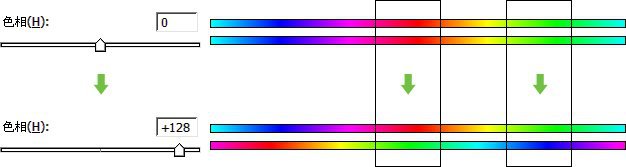

饱和度,是控制图像色彩的浓淡程度,类似我们电视机中的色彩调节一样。改变的同时下方的色谱也会跟着改变。调至最低的时候图像就变为灰度图像了。对灰度图象改变色相是没有作用的。

明度,就是亮度,类似电视机的亮度调整一样。如果将明度调至最低会得到黑色,调至最高会得到白色。对黑色和白色改变色相或饱和度都没有效果。具体效果大家可自己动手实验,这里就不再列图示范了。
在设置框右下角有一个“着色”选项,它的作用是将画面改为同一种颜色的效果。有许多数码婚纱摄影中常用到这样的效果。这仅仅是点击一下“着色”选项,然后拉动色相改变颜色这么简单而已。如下左图。“着色”是一种“单色代替彩色”的操作,并保留原先的像素明暗度。将原先图像中明暗不同的红色黄色紫色等,统一变为明暗不同的单一色。注意观察位于下方色谱变为了棕色,意味着此时棕色代替了全色相,那么图像现在应该整体呈现棕色。更具拉动色相滑杆可以选择不同的单色。如下其余3图。也可以同时调整饱和度和明度。
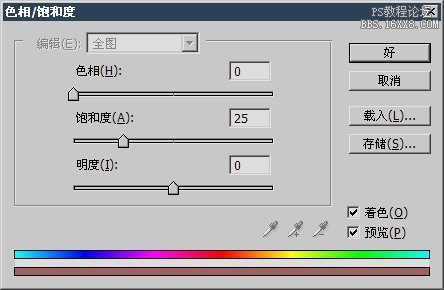



现在有个问题,要求将画面中红色的花变为绿色……大家说那简单啊,不就是像前面那样改变色相嘛。别急,问题还没说完呢。将画面中红色的花变为绿色……但是,原来的绿叶不能变为蓝色。
那怎么做呢?可能思维灵活的读者会想到,利用魔棒选取画面中的红色区域,然后改变色相。对,如果真的想到了这个方法,那证明你的思维是很活跃的,懂得综合利用。不过不必如此,在色相饱和度选项中就可以指定单独改变某一色域内的颜色。
如下图,在上方的编辑选项中选择红色,下方的色谱会出现一个区域指示。现在把色相改到+128,如下左图,看到只有在那个范围内的色谱发生了改变。下右图是改变后的图象。
改变数值的方法既可以是拉动滑杆,也可以填入数字,还可以在数字区域使用鼠标滚轮或使用上下箭头按键或按住CTRL左右拖动,最后还可以在色相这两个文字上左右拖动。这几种操作方法我们在课程#03中学习过,这里复习一下。它们适用于所有类似的有数值出现的地方。其中拖动适合大范围改变数值的情况,鼠标滚轮和上下箭头按键适合小范围改变。
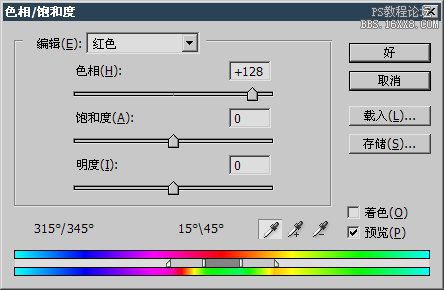

我们来放大一下上左图色谱中出现的指示符号。如下图,分为中心色域和辐射色域两部分,中心色域就是指所要改变的色谱范围,对照上左图的数值为345°至15°。而辐射色域指的是,中心色域的改变效果,对邻近色域的影响范围。对应上左图数值分别是315°至345°,15°至45°。
可用鼠标移动这4个边界以改变中心或辐射色域的范围大小,在中心色域上按住鼠标左右拖动可移至其他色域。
使用色谱条上方的吸管工具在图像中点击可以将中心色域移动到所点击的颜色区域。使用添加到取样工具可以扩展目前的色域范围到所点击的颜色区域。从取样减去工具则和添加到取样工具的作用相反。添加到取样工具在使用时,可以在图像中按住拖动以观察中心区域改变的效果。比起单击选定来,更为直观。而其他两个工具不适合这样操作。因为添加和减去的效果变化得比较急剧。
事实上编辑选项中所列的其他项目,也就是改变中心色域所处的位置而已,和我们用鼠标直接拖动的效果是一样的。大家可以照这个方法试试看去单独改变绿色。
需要注意的是,辐射色域的变色效果,是由中心色域边界开始,向两边逐渐减弱的,如果某些色彩改变的效果不明显,可以扩大中心或辐射色域的范围。
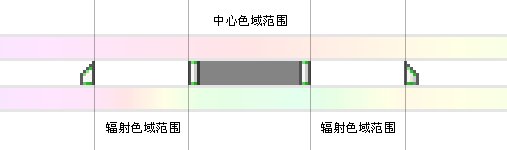
为什么这里的单位是角度呢?其原理我们已经在第一章与第三单中已经提到过了,色相色谱原本是一个环形,为了方便操作才将其变为长条形。为什么我们要在教程伊始就讲解看似和Photoshop操作无关的基础知识,就是因为如果不先学习那些知识,到了这里就会莫名其妙。如果到这里才解释色相环的原理,又会给大家造成太大的知识量,不利于吸收。以后我们学习更多软件的时候,这些基础知识还是派得上用场的。下面将前面课程中的说明图片再列举一次。以便大家复习。
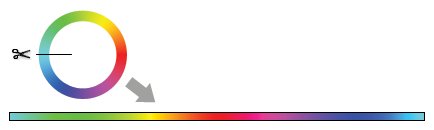
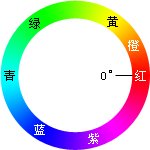
下面我们来做一个改变颜色的小练习,题目就叫作《新品种的蓝色西瓜》。首先来一段引言培养一下情绪。
这是福州农林大学DNA实验室的课题试验品,只种了1亩地,因为我同学在农大当老师,而我这段时间又在那里兼职教平面,所以今天给了我一个。蓝色西瓜个头大,一般都在15斤以上,切开后果肉呈暗蓝色,看起来怪怪的。别人都不敢吃,我七上八下的吃了一块,发觉味道与红色果肉的差不多,也有那种沙沙的感觉。实验室的人说这品种无法继续种植下一代,而他们的这个课题也已经结束了,换句话说这西瓜就是空前绝后的了!西瓜千百年来都是红色,今天却变成蓝色,人类真的是胆大妄为啊。
好,说得连我们自己都有点相信了。现在我们打开图像,如下左图。使用色相/饱和度〖CTRL U〗工具,在编辑选项中选择红色,将色相改为+180。看到图片中的西瓜果肉都变为了蓝色。如下右图。


好像做完了?如果这么简单那就不会是大师的作品了。
注意在红色果肉改变为蓝色的同时,图像左边炉灶的红色边缘,以及金属水壶右上方的红色软管,也都变了颜色。
更关键的是有一处破绽,注意原图白色大碗右边的那一大块西瓜,在它下方有一小片与吃剩瓜皮的淡红色倒映,在改变之后那块倒映显得非常生硬。这是因为那块淡红色的倒映是在绿色的瓜皮上的,红色成分不是很重,因此实际上与绿色有一定的交融。而观察色谱条上的中心色域和扩展色域都没有涉及绿色,造成了“只有红色改变,没有绿色改变”的局面。因此那块区域显得非常生硬,并且形成了板块状(也称为色斑),没有了原先那种顺滑自然的颜色过渡。
那为什么果肉与周围区域不会产生色斑呢?因为果肉的红色成分很重,与周围颜色的对比较强烈。
那如何解决那块色斑呢?在前面说过,如果某些色彩改变的效果不明显,可以扩大中心或辐射色域的范围。那到底是改变中心区域呢还是改变辐射区域?这就要来分析一下了,如果将中心区域扩展至绿色,势必会造成图像中所有绿色的改变,包括水壶、茶叶罐、杯子等,更会引起瓜皮的变色,大家可以自己动手试试看。因此这方法是不行。
因此我们将中心区域右方的辐射范围往绿色区域拖动一些,从现有的45°拖动到60°左右,看到原先的色斑显得平滑了。如下图。同时白色大腕上方的瓜皮也变了颜色,不过没有造成明显的影响,因此不必理会。虽然改动的效果很细微,但追求完美不放过一丝细节才是大师的风范。
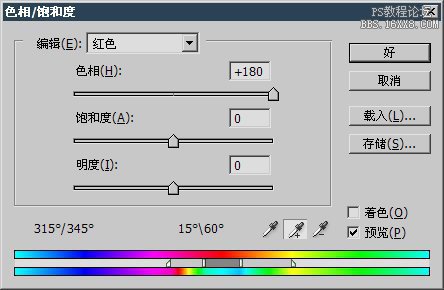

好,这个细微的破绽被我们去除了,那如何解决灶台和软管的颜色呢?要解决这个问题就不能只靠改变色相了,要利用我们早前提到过的Photoshop的一个特点:一旦创建选区,所有的色彩调整都只能针对选区有效。因此答案出来了,那就是创建一个排除了灶台和软管的选区,再使用色相/饱和度〖CTRL U〗工具。如下左图。
细心的读者可能觉得奇怪:为何把桌案上的刀子也排除了?刀面上不是有原来红色的倒映吗?原因后面再说。现在按照前面所说的设定改变色相效果,因为原先的蓝色太艳丽,这次我们再将明度改为-20,这样呈现的暗蓝色就较为真实一些。如下右图。在调整过程中选区的边框会一直存在,如果觉得有碍于观察,可按下〖CTRL H〗隐藏选区。但如果选区被改变(新建或修改),隐藏功能将自动失效。


好,现在来说明为什么要排除刀面的原因,那是为了给细心的人一个发现破绽的机会。大部分人看到这张图片都会认为世界上真有蓝色的西瓜,这样就落入了我们第一个算计中。有一定图像处理基础的人在短暂的吃惊后,一定会去试图寻找修改的痕迹。当他们找到这个细微破绽而心存欣喜的时候,殊不知已落入我们的第二个算计之中。
最后告诉大家,其实我们最后的作品还是有破绽的,破绽在玻璃杯左边,装着蜂蜜的白色方罐底部,注意到那一丝的蓝色了吗?要去除它的话,在创建选区的时候就必须排除它。不过大家不必完全重做,可〖CTRL ALT Z〗返回到创建完选区的那一步,减去这个区域,再做调整。 也可以不用返回,直接用历史记录擦除功能来达到目的,具体方法将在以后介绍。
好,参照我们前面的思路,将下左图的颜色调整为下右图的样子。制作步骤在本课最后。


本次教程结束,祝您学习愉快~
Copyright © 2016-2022 WWW.PSDEE.COM All Rights Reserved 版权归PSDEE教程网所有
本站所发布内容部分来自互联网,如有侵犯到您的权益烦请通知我们,我们会在3个工作日内删除相关内容
联系QQ:309062795 闽ICP备10004512号-4